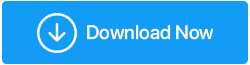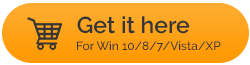ทางเลือก Wondershare Recoverit ที่ดีที่สุดสำหรับการกู้คืนข้อมูลในปี 2022
เผยแพร่แล้ว: 2021-03-01ได้รับความไว้วางใจจากผู้ใช้หลายร้อยคน Wondershare Recoverit เป็นหนึ่งในซอฟต์แวร์กู้คืนข้อมูลที่ดีที่สุดทั่วโลก จากไฟล์สื่อที่ถูกลบของคุณ (ทั้งตั้งใจหรือไม่ตั้งใจ) ไปจนถึงเอกสารที่เป็นความลับ คุณสามารถกู้คืนทุกอย่างได้อย่างง่ายดาย อย่างไรก็ตาม มีผู้ใช้จำนวนมากที่มองหาทางเลือกอื่นในการกู้คืนข้อมูลเพื่อกู้คืนโดยไม่คำนึงถึงคุณลักษณะที่หลากหลายและอินเทอร์เฟซผู้ใช้ที่เรียบง่าย ผู้ใช้มองหาทางเลือก Wondershare Recoverit เพื่อกู้คืนไฟล์ที่ถูกลบ นี่คือสิ่งที่เราจะสำรวจในวันนี้เพื่อให้คุณมีทางเลือกการกู้คืนข้อมูล Wondershare ที่ดีที่สุดในการกู้คืนไฟล์ได้สำเร็จ
ทางเลือกการกู้คืนข้อมูลที่ดีที่สุดสำหรับ Wondershare Recoverit Software
รายการเนื้อหา
- 1. การกู้คืนดิสก์ขั้นสูง
- 2. ซอฟต์แวร์กู้คืนข้อมูล Recuva (ฟรี พรีเมียม)
- 3. Stellar Data Recovery Professional (ฟรี พรีเมียม)
- 4. ซอฟต์แวร์กู้คืนข้อมูล Disk Drill (ฟรี, พรีเมียม)
- 5. การกู้คืนข้อมูล EaseUS
- 6. Acronis Cyber Backup (ฟรี, พรีเมียม)
- 7. ซอฟต์แวร์กู้คืนข้อมูล MiniTool (ฟรี พรีเมียม)
- 8. การกู้คืนข้อมูล TestDisk
- 9. IObit ยกเลิกการลบ
- 10. Ontrack EasyRecovery (ฟรี พรีเมียม)
1. การกู้คืนดิสก์ขั้นสูง
เนื่องจากเรากำลังพูดถึงทางเลือก Wondershare Recoverit ที่ดีที่สุด พวกเขาจึงต้องแข่งขันได้มากพอเพื่อให้เป็นการต่อสู้ที่ดี นี่คือเหตุผลที่เราได้ใส่ Advanced Disk Recovery เป็นตัวเลือกอันดับต้น ๆ สำหรับทางเลือกซอฟต์แวร์ Wondershare Recoverit ที่ดีที่สุด การผสมผสานที่ลงตัวของคุณสมบัติที่มีแนวโน้มสูง Advanced Disk Recovery เป็นเครื่องมือที่ทรงพลังพร้อมการกู้คืนข้อมูลอย่างรวดเร็วและอินเทอร์เฟซที่ใช้งานง่าย เครื่องมือ Advanced Disk Recovery ที่พัฒนาโดย Systweak ได้รับการออกแบบมาเพื่อให้ผู้ใช้ได้รับประสบการณ์โดยรวมในการกู้คืนไฟล์ที่ถูกลบอย่างประสบความสำเร็จ นอกจากนี้ยังมีคุณสมบัติอื่นๆ อีกมากมายที่จะเป็นประโยชน์อย่างมากในขณะกู้คืนข้อมูล แม้กระทั่งจากอุปกรณ์จัดเก็บข้อมูลภายนอก ใช่!!
ถ้าฉันต้องการกู้คืนไฟล์ของฉันได้สำเร็จ (หลังการลบ) ฉันต้องสำรวจ Advanced Disk Recovery อย่างละเอียด
คลิกที่นี่เพื่อดาวน์โหลด Advanced Disk Recovery
- เมื่อดาวน์โหลดแล้ว ให้ทำตามขั้นตอนการติดตั้งและเปิดเครื่องมือการกู้คืนดิสก์บนพีซี Windows ของคุณ
ขั้นแรก คุณต้องนำทาง Advanced Disk Recovery ไปยังเส้นทางที่ไฟล์เหล่านั้นถูกลบไป Start Scan Now จะเป็นขั้นตอนต่อไปที่จะเริ่มวิเคราะห์และค้นหาไฟล์หรือข้อมูลที่ถูกลบเหล่านั้น
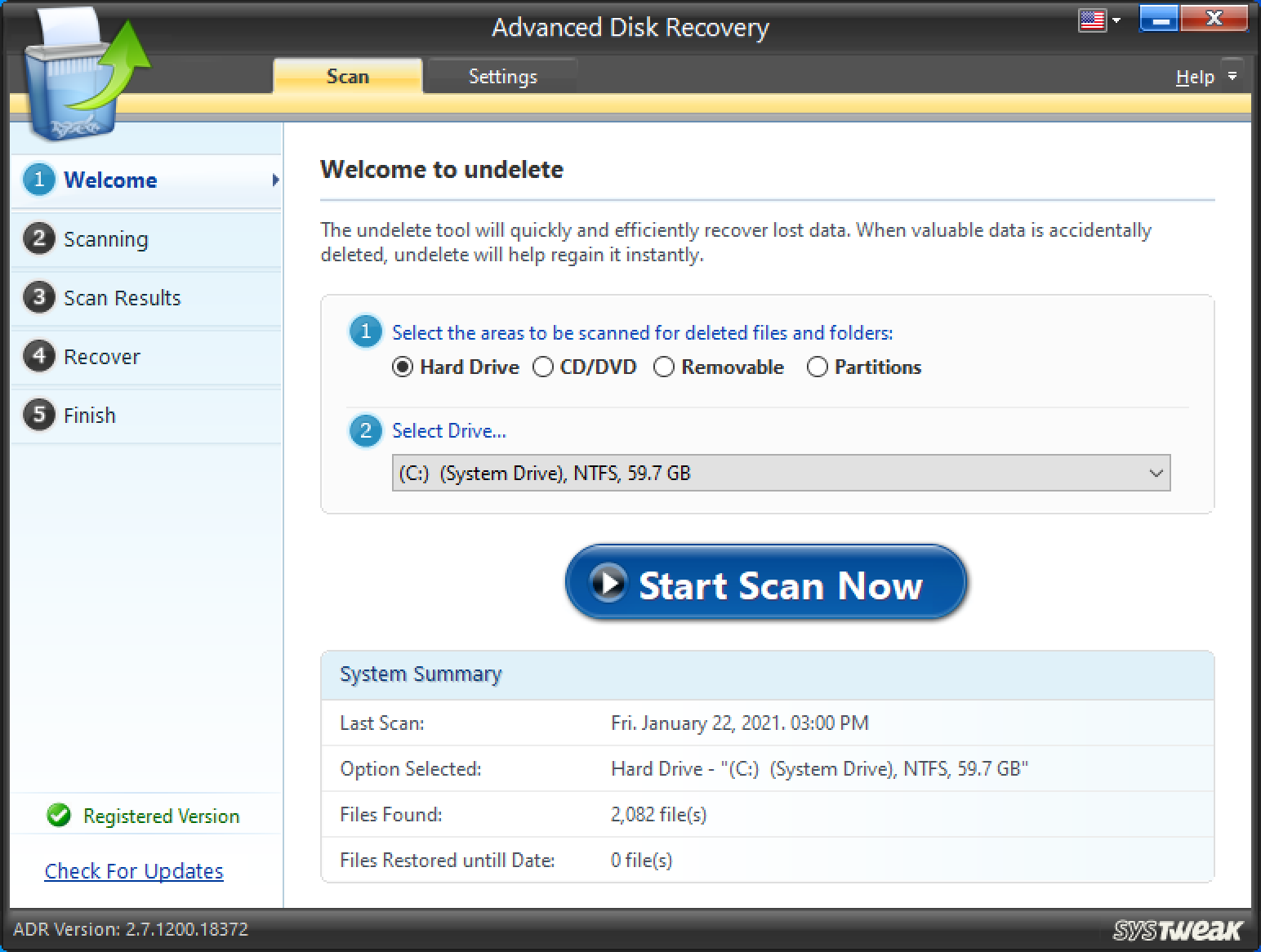
อย่างไรก็ตาม ก่อนหน้านั้น เครื่องมือจะขอให้คุณเลือกประเภทการสแกน (ด่วนหรือลึก) และคุณต้องเลือกตามความสะดวกของคุณ
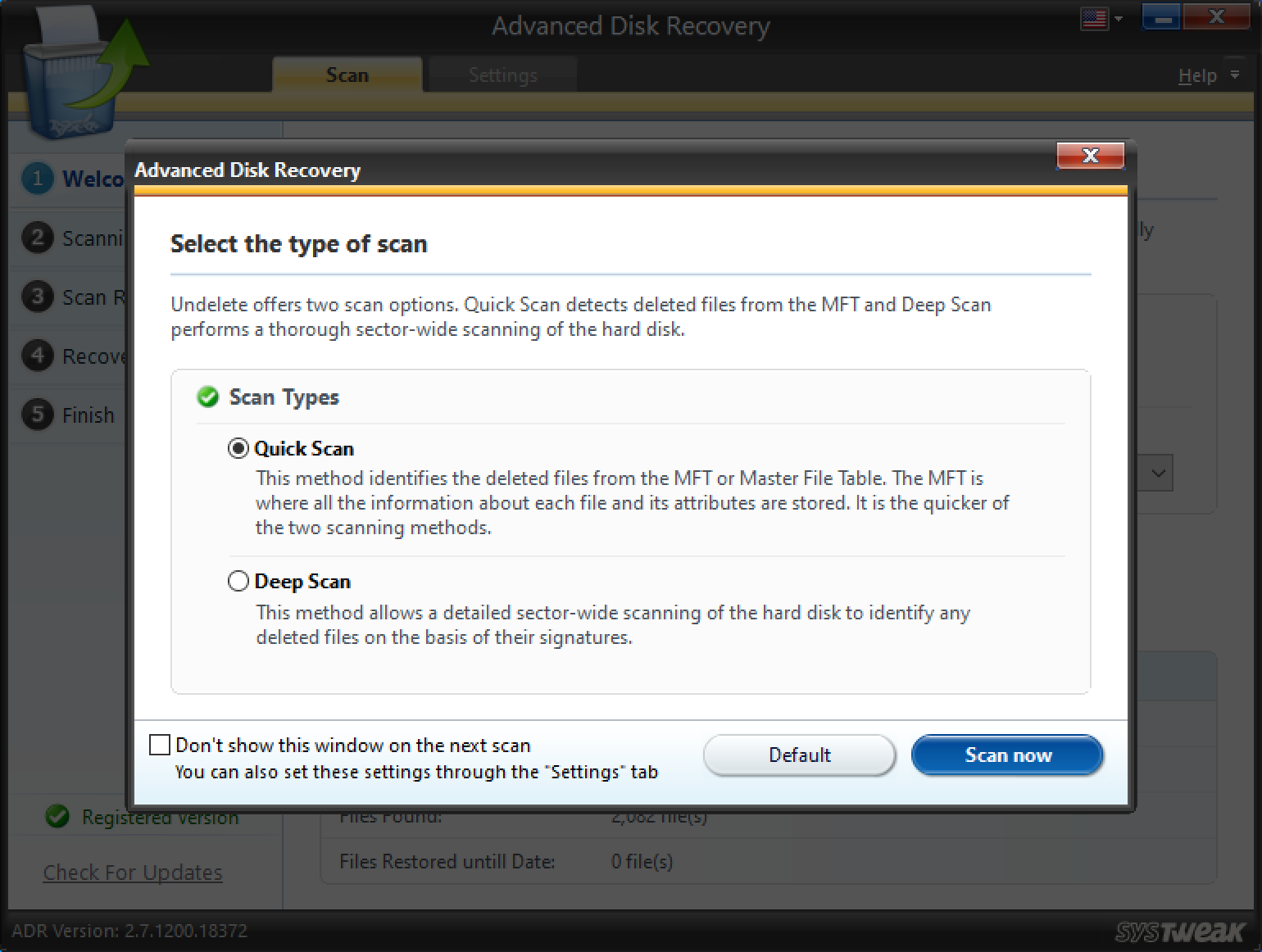
เมื่อประเภทการสแกนเสร็จสิ้นแล้ว ทางเลือก Wondershare Recoverit จะเริ่มค้นหาไฟล์ที่ถูกลบเหล่านั้น คุณต้องแน่ใจ 100% เกี่ยวกับเส้นทาง เนื่องจากการนำทางเครื่องมือบนเส้นทางที่ต่างกันอาจจบลงด้วยการระบุว่า " ไม่พบไฟล์ที่ถูกลบ "

เพื่อให้ชัดเจนเกี่ยวกับเส้นทาง & ภายในไม่กี่นาทีคุณจะมีไฟล์ที่ถูกลบทั้งหมดต่อหน้าคุณ ตอนนี้ นี่คือที่ที่งานด้วยตนเองเริ่มดูผ่านรายการ & เริ่มการทำเครื่องหมายไฟล์ที่จะกู้คืน
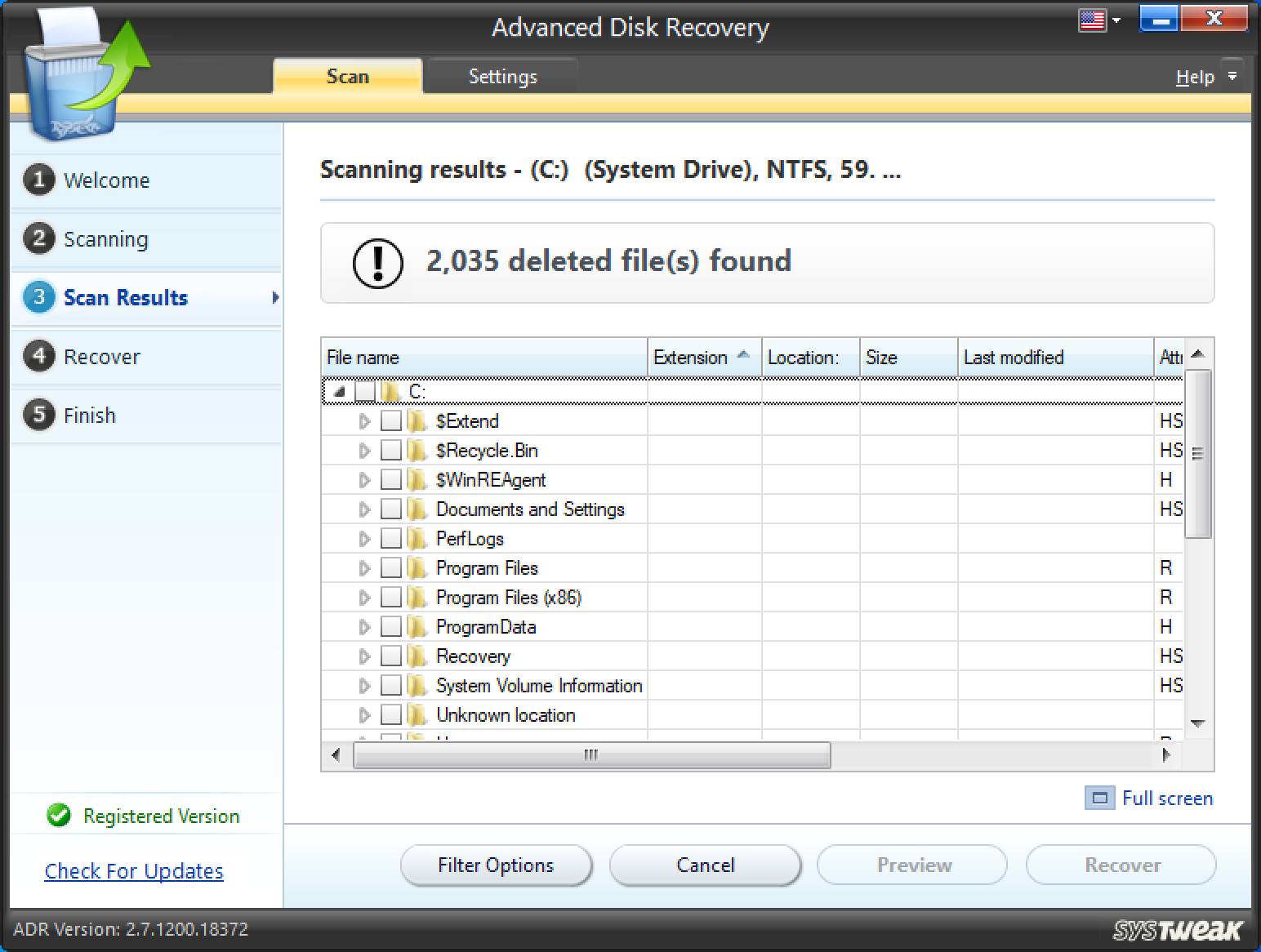
เมื่อคุณเลือกไฟล์เหล่านั้นแล้ว ให้แตะที่การกู้คืน & ภายในไม่กี่วินาที ไฟล์เหล่านั้นจะถูกกู้คืนได้สำเร็จ นอกจากนี้ หากต้องการ คุณสามารถแตะที่ Preview ก่อนกู้คืนไฟล์เหล่านั้น เพื่อให้แน่ใจว่าเป็นไฟล์มีเดียที่ถูกต้องที่คุณต้องการกู้คืน
มีคุณสมบัติมากมายที่ทำให้เครื่องมือ Advanced Disk Recovery เป็นหนึ่งในทางเลือก Wondershare Recoverit อันดับต้น ๆ เพื่อกู้คืนไฟล์ที่ถูกลบได้สำเร็จ คุณสมบัติอันทรงพลังเหล่านี้รวมถึงการรองรับไฟล์หลายรูปแบบ, รองรับไดรเวอร์ภายนอก, ตัวกรองเพื่อประหยัดเวลา, การกู้คืนข้อมูลอย่างครอบคลุม & เข้ากันได้อย่างสมบูรณ์กับรุ่นระบบปฏิบัติการ Windows
2. ซอฟต์แวร์กู้คืนข้อมูล Recuva (ฟรี พรีเมียม)
อีกชื่อหนึ่งที่รู้จักกันดีในโลกของการกู้คืนข้อมูลคือ Recuva ซึ่งเป็นผลิตภัณฑ์ที่มีประสิทธิภาพในการกู้คืนไฟล์ที่ถูกลบหรือจัดรูปแบบได้เร็วกว่าใคร ด้วยอินเทอร์เฟซผู้ใช้ที่ใช้งานง่ายและคุณสมบัติที่หลากหลาย Recuva พร้อมแล้วที่จะนำไฟล์ที่ถูกลบกลับคืนมาในเวลาไม่นาน เช่นเดียวกับการกู้คืนดิสก์ขั้นสูง EaseUS ยังช่วยให้คุณสำรวจทั้งสองประเภทการสแกน (แบบลึกและรวดเร็ว) เพื่อระบุไฟล์ที่ถูกลบโดยไม่ต้องยุ่งยาก
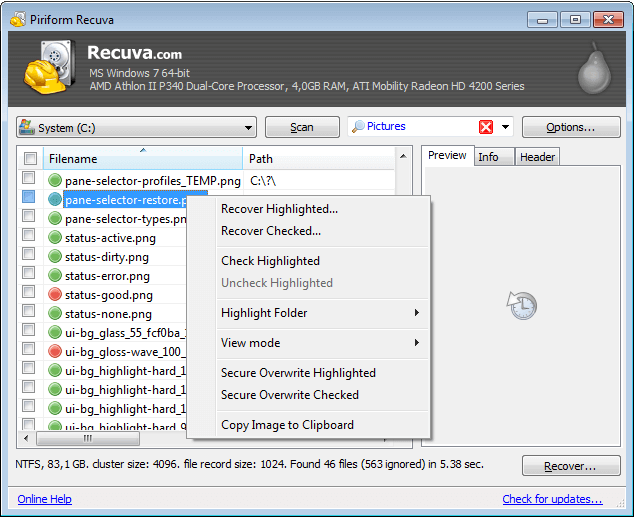
คลิกที่นี่เพื่อดาวน์โหลดซอฟต์แวร์กู้คืนข้อมูล Recuva
นอกเหนือจากระบบคอมพิวเตอร์ของคุณแล้ว Recuva ยังมีคุณสมบัติอันทรงพลังในการกู้คืนไฟล์ที่ถูกลบจากอุปกรณ์จัดเก็บข้อมูลภายนอกด้วยเช่นกัน ทำให้ระบบของคุณได้รับผลลัพธ์ที่รวดเร็วและแม่นยำในรูปแบบของไฟล์ที่กู้คืน Recuva เป็นแอปพลิเคชั่นน้ำหนักเบา ใช้พื้นที่เก็บข้อมูลค่อนข้างน้อยในไดรฟ์ระบบ & รองรับไฟล์เอกสารหลายรูปแบบ น่าแปลกที่ Recuva ได้รับการพัฒนาโดย Piriform Software Ltd ซึ่งพัฒนา CCleaner ที่มีชื่อเสียงระดับโลกด้วย คุณจึงวางใจในผลิตภัณฑ์ได้ เนื่องจากบริษัทอยู่ในอุตสาหกรรมโซลูชันเทคโนโลยีมาระยะหนึ่งแล้ว และประสบความสำเร็จในการทำเช่นนั้น
อ่านเพิ่มเติม: Piriform Recuva Review
3. Stellar Data Recovery Professional (ฟรี พรีเมียม)
ก่อนหน้านี้รู้จักกันในชื่อ Stellar Phoenix Windows Data Recovery Professional Stellar Data Recovery Professional เป็นเครื่องมือที่มีประสิทธิภาพในการกู้คืนข้อมูลที่ถูกลบของคุณ Stellar Data Recovery Professional เข้ากันได้กับ macOS และ Windows PC อย่างสมบูรณ์ เป็นตัวอย่างที่สมบูรณ์แบบของความเร็ว ความแม่นยำ และความเรียบง่าย ตั้งแต่อุปกรณ์สื่อบันทึกข้อมูลภายในที่ขัดข้องไปจนถึงระบบที่ไม่สามารถบู๊ตได้ทั้งหมด เครื่องมือนี้สามารถกู้คืนไฟล์ข้อมูล/สื่อที่ถูกลบโดยไม่ตั้งใจของคุณในวิธีที่ง่ายที่สุด
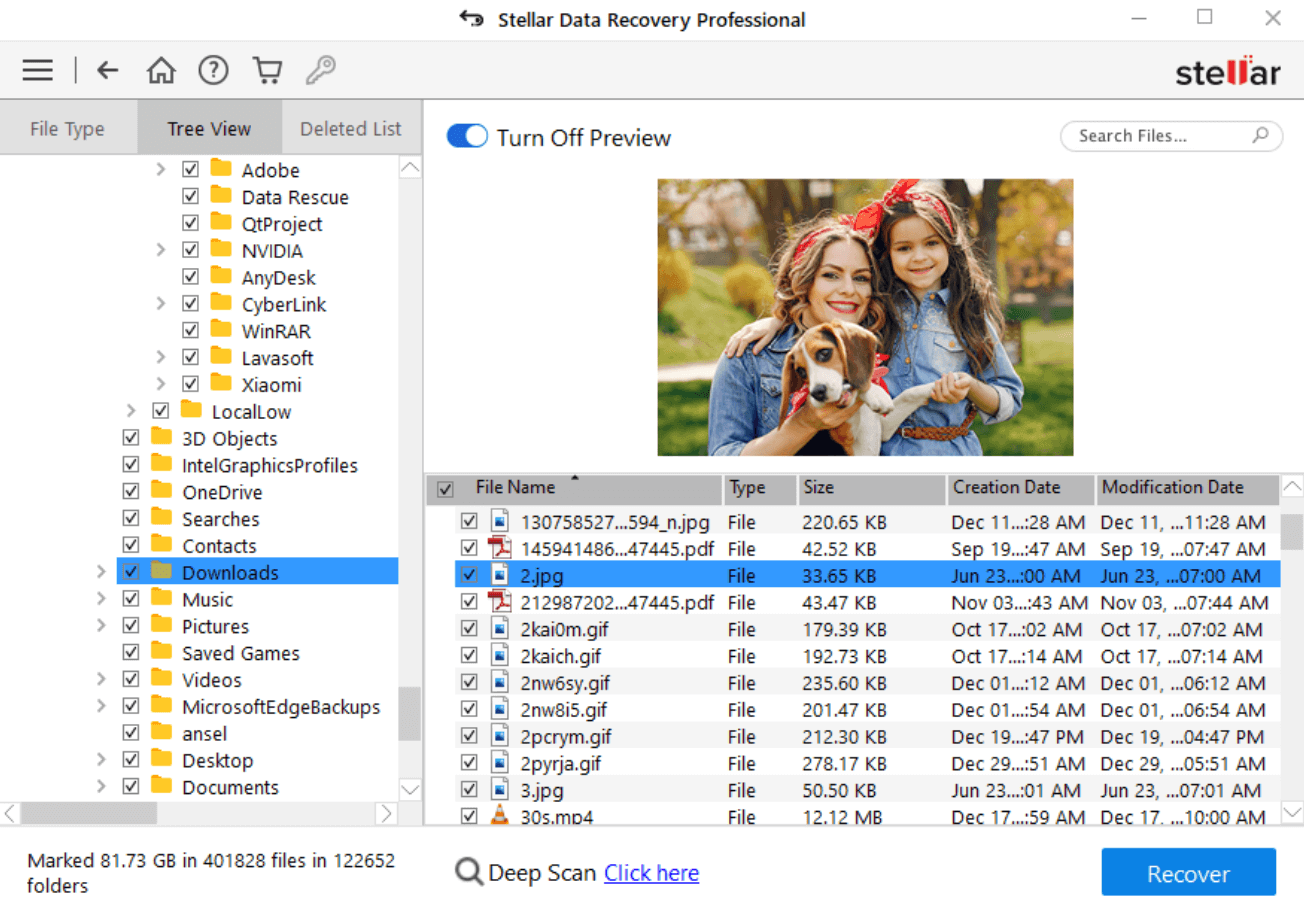
ซื้อเครื่องมือการกู้คืนข้อมูล Stellar ที่นี่
โดยไม่คำนึงถึงเหตุผลที่คุณทำไฟล์หาย (การปิดระบบโดยไม่คาดคิด ฮาร์ดไดรฟ์เสียหาย หรือถังรีไซเคิลที่ว่างเปล่า Stellar Data Recovery Professional คือทางออกสำหรับคุณ ไม่ต้องแปลกใจเลย แต่เครื่องมืออันทรงพลังนี้สามารถกู้คืนไฟล์ที่ถูกลบจาก 4K ได้อย่างง่ายดาย ไดรฟ์ด้วย และนั่นก็เหมือนกันบนการตั้งค่าจอภาพคู่ มันไม่น่าทึ่ง !! เครื่องมือ Stellar Data Recovery Professional มาพร้อมกับ การรับประกันคืนเงิน 30 วัน และคุณสามารถเลือกรุ่นพรีเมียมได้อย่างง่ายดาย
นอกจากนี้ เครื่องมือดังกล่าวยังได้รับการพูดถึงอย่างมากจากหลายปีที่ผ่านมาโดยแพลตฟอร์มที่มีชื่อเสียงต่างๆ เช่น techradar, PC World, tom's guide, PC Advisor, xdadevelopers, & whatnot
4. ซอฟต์แวร์กู้คืนข้อมูล Disk Drill (ฟรี, พรีเมียม)
ในบางครั้ง สิ่งที่คุณต้องมีก็คือชื่อ และนั่นก็เพียงพอที่จะให้คุณเห็นว่ามันมีความสามารถอะไรบ้างในฐานะผลิตภัณฑ์/โปรแกรม Disk Drill เป็นหนึ่งในซอฟต์แวร์กู้คืนข้อมูลที่ไม่จำเป็นต้องมีการแนะนำใดๆ เพื่อให้อยู่ในรายชื่อซอฟต์แวร์กู้คืนข้อมูลที่ดีที่สุด จากการเป็นแพลตฟอร์มอินเทอร์เฟซผู้ใช้ที่เรียบง่ายไปจนถึงการมอบผลลัพธ์การกู้คืนที่ถูกต้องและมีประสิทธิภาพ Disk Drill เป็นเครื่องมือกู้คืนข้อมูลฟรี Disk Drill สามารถกู้คืนข้อมูลจากอุปกรณ์จัดเก็บข้อมูลเกือบทั้งหมด (พีซี ฮาร์ดไดรฟ์ ไดรฟ์ USB การ์ด SD กล้องดิจิตอล และโทรศัพท์มือถือ) ที่คุณเป็นเจ้าของได้อย่างง่ายดาย
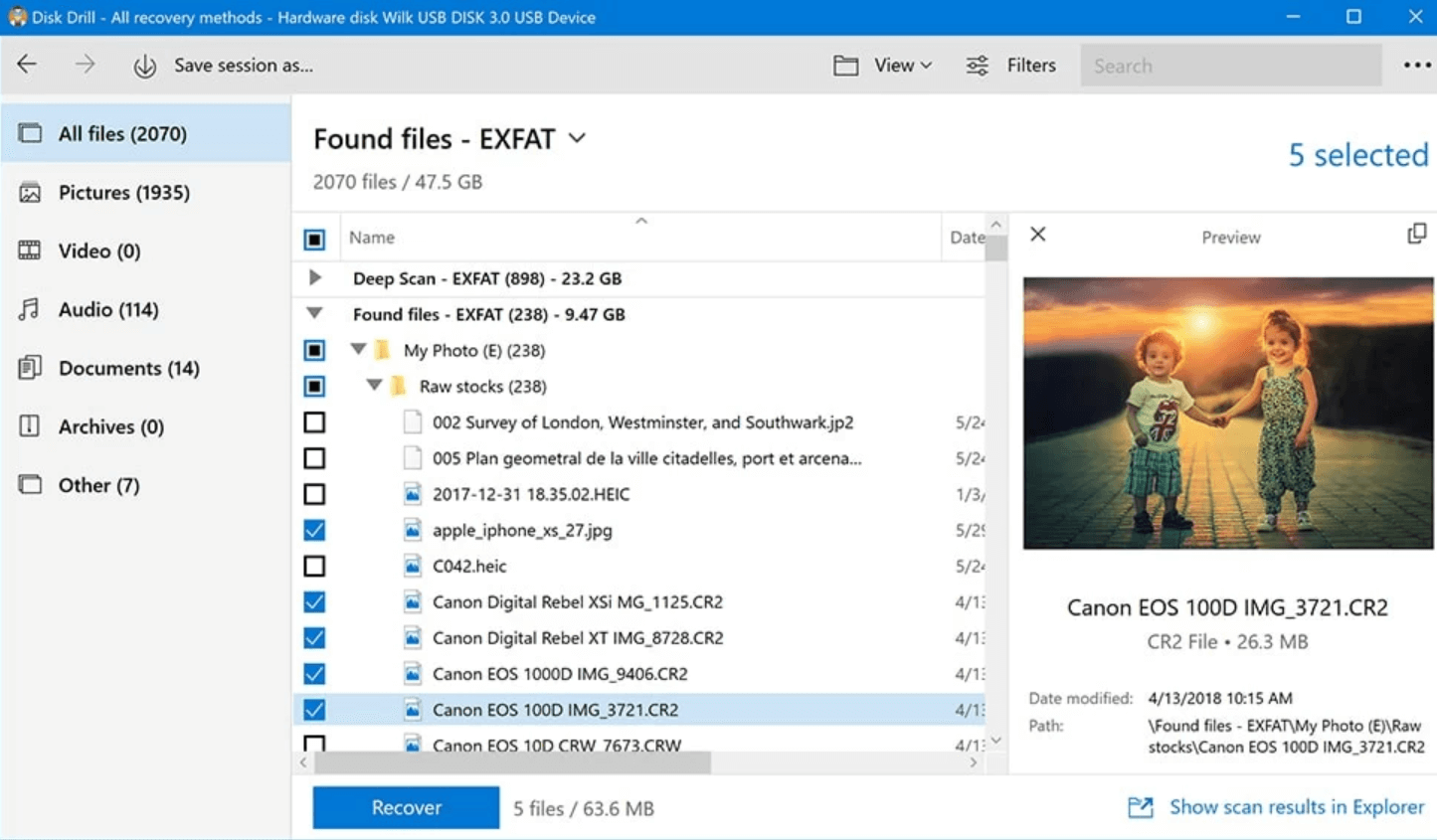

รับที่นี่
และอย่าลืมว่าประเภทของไฟล์ที่ Disk Drill สามารถกู้คืนได้นั้นเพียงพอแล้วที่เราจะไม่มีในระบบคอมพิวเตอร์ของเรา ดังนั้น ผ่อนคลายหากคุณสูญเสียข้อมูลใด ๆ ของคุณเนื่องจากสถานการณ์การสูญหายของข้อมูลอย่างกะทันหันโดยที่ไม่มีที่ไหนเลย Disk Drill อยู่ที่นี่เพื่อทำการสแกนระบบของคุณอย่างละเอียดเพื่อให้คุณได้ผลลัพธ์ที่แม่นยำที่สุด เพื่อให้คุณกู้คืนไฟล์ที่ถูกลบไปได้อย่างง่ายดายในเวลาไม่นาน
โปรดทราบว่าในขณะที่ใช้ซอฟต์แวร์กู้คืนข้อมูล Disk Drill เวอร์ชันฟรี คุณมีสิทธิ์กู้คืนข้อมูลได้ไม่เกิน 500 MB อย่างไรก็ตาม หากคุณเลือกใช้เวอร์ชันพรีเมียม คุณสามารถกู้คืนข้อมูลในระบบของคุณได้ไม่จำกัด
5. การกู้คืนข้อมูล EaseUS
สำหรับผู้ใช้หลายคน EaseUS เป็นชื่อที่คุ้นเคย อย่างไรก็ตาม สำหรับผู้ใช้บางคนจะกลับกัน EaseUS Data Recovery เป็นอีกทางเลือกหนึ่งที่แข็งแกร่งสำหรับซอฟต์แวร์ Wondershare Recoverit ที่ช่วยให้ผู้ใช้กู้คืนข้อมูลได้อย่างถูกต้องและรวดเร็ว EaseUS Data Recovery เป็นหนึ่งในเครื่องมือการกู้คืนข้อมูลที่ดีที่สุดเพื่อช่วยให้คุณกู้คืนไฟล์ที่ถูกลบไปโดยไม่ได้ตั้งใจ EaseUS เป็นหนึ่งในระบบสนับสนุนที่แข็งแกร่งอย่างไม่ต้องสงสัยที่จะนำคุณออกจากสถานการณ์การสูญหายของข้อมูล ซึ่งรวมถึงระบบล่มอย่างกะทันหัน การลบไฟล์โจมตีของไวรัส การปิดโดยไม่คาดคิด และอื่นๆ
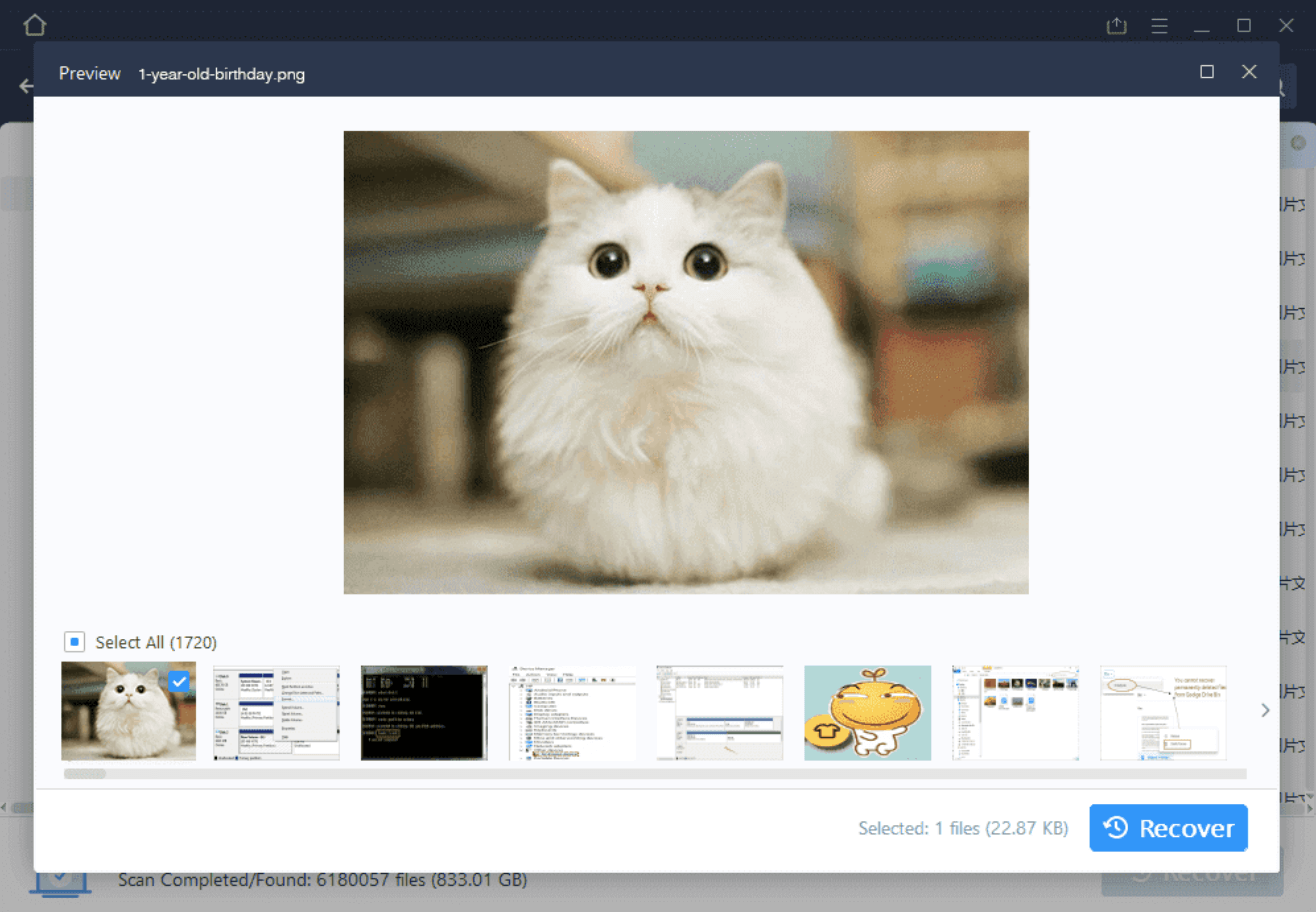
รับที่นี่
ตั้งแต่เอกสารที่เป็นความลับไปจนถึงวิดีโอที่สร้างขึ้นเองและภาพที่สวยงามที่คุณบันทึกไว้ตลอดอายุการใช้งาน ทุกอย่างสามารถกู้คืนได้อย่างง่ายดายด้วยซอฟต์แวร์ EaseUS Data Recovery เครื่องมือนี้มาพร้อมกับรุ่นทดลองใช้ฟรีที่สามารถดาวน์โหลดได้จากเว็บไซต์ EaseUS อย่างไรก็ตาม หากคุณต้องการใช้แผนพรีเมียม คลิกที่นี่ ทางเลือกซอฟต์แวร์ Wondershare Recoverit เข้ากันได้กับ Windows OS และรุ่น macOS อย่างสมบูรณ์ นอกจากนี้ยังมีบทวิจารณ์มากมายจากแพลตฟอร์มที่มีชื่อเสียงและเป็นที่รู้จักซึ่งตรวจสอบประสิทธิภาพของ EaseUS (ด้านล่าง)
“EaseUS เป็นวิธีที่ปราศจากความเครียดในการกู้คืนไฟล์ที่ถูกลบ – techradar
“EaseUS Data Recovery Wizard เป็นซอฟต์แวร์กู้คืนระบบที่ทรงพลัง ออกแบบมาเพื่อให้คุณสามารถกู้คืนไฟล์ที่คุณลบไปโดยไม่ได้ตั้งใจ มัลแวร์อาจสูญหาย หรือพาร์ติชั่นฮาร์ดไดรฟ์ทั้งหมด” – betanews
6. Acronis Cyber Backup (ฟรี, พรีเมียม)
Acronis Cyber Backup ถือเป็นหนึ่งในซอฟต์แวร์กู้คืนข้อมูลที่ง่ายที่สุด มีประสิทธิภาพ & มุ่งเน้นโซลูชัน ไม่เพียงแต่ช่วยให้คุณกู้คืนข้อมูลได้สำเร็จ แต่ยังปกป้องทุกอย่างในระบบของคุณอีกด้วย สิ่งที่คุณต้องทำคือ เริ่มใช้เครื่องมือการกู้คืนข้อมูลอันทรงพลังพร้อมฟีเจอร์ที่มีแนวโน้มว่าจะเป็น & จะทำให้แน่ใจว่าสถานการณ์การสูญหายของข้อมูลทั้งหมดได้รับการดูแล สิ่งที่คุณทำหายเนื่องจากความล้มเหลวของฮาร์ดแวร์หรือซอฟต์แวร์ การโจมตีทางไซเบอร์ & อะไรก็ตามที่ไม่สามารถกู้คืนได้ภายในไม่กี่คลิก
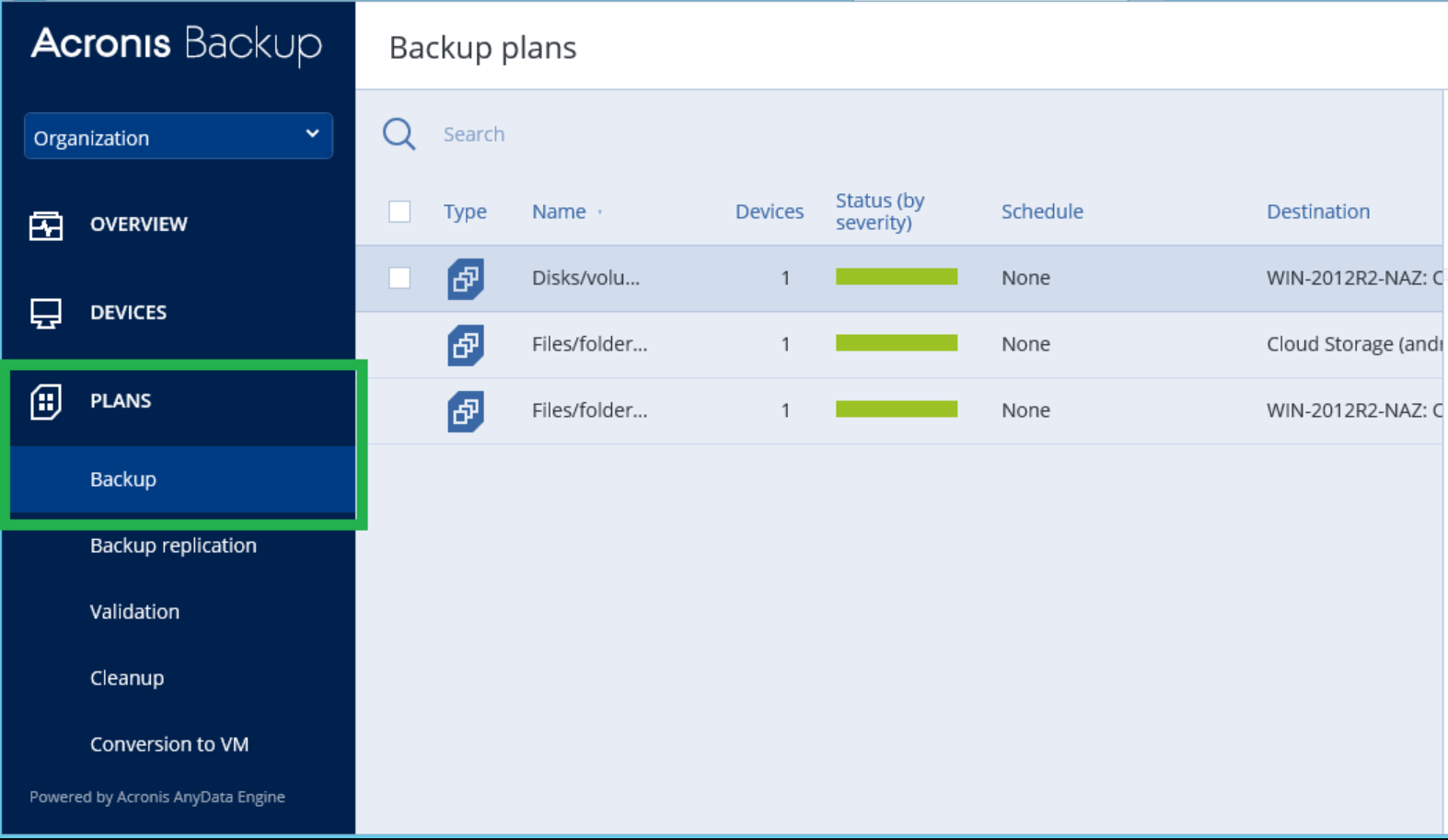
รับที่นี่
ออกแบบมาเป็นพิเศษเพื่อวัตถุประสงค์ทางธุรกิจ Acronis Cyber Backup ให้การปกป้องข้อมูลระบบของคุณอย่างสมบูรณ์ Acronis Cyber Backup เป็นข้อมูลเกี่ยวกับการปกป้องข้อมูลของคุณจากการโจมตีแบบกะทันหันหรือความล้มเหลวของระบบ ในการทำเช่นนั้น Acronis จะปกป้องระบบของคุณจากการโจมตีของแรนซัมแวร์ และทำให้แน่ใจว่าข้อมูลระบบนั้นปลอดภัย รองรับมากกว่า 25 ภาษา Acronis Cyber Backup ช่วยให้คุณสามารถจัดการการสำรองข้อมูลทั้งหมดจากระยะไกลจากอุปกรณ์ใด ๆ รวมถึงโทรศัพท์มือถือของคุณ
คุณสามารถเริ่มใช้ Acronis Cyber Backup เป็นเวอร์ชันทดลองได้โดยแตะที่ ลองเลย และกรอกรายละเอียด
7. ซอฟต์แวร์กู้คืนข้อมูล MiniTool (ฟรี พรีเมียม)
เข้ากันได้กับ Windows & macOS ของคุณ ซอฟต์แวร์กู้คืนข้อมูล MiniTool เป็นอีกหนึ่งทางเลือก Wondershare Recoverit ที่แข็งแกร่ง ในสถานการณ์การสูญหายของข้อมูลใดๆ ที่คุณสูญเสียไฟล์โดยไม่ได้ตั้งใจ คุณสามารถใช้ซอฟต์แวร์กู้คืนข้อมูลที่เรียบง่ายแต่มีประสิทธิภาพเพื่อกู้คืนไฟล์เหล่านั้นได้ ซอฟต์แวร์กู้คืนข้อมูล MiniTool สามารถกู้คืนไฟล์ได้หลายรูปแบบจากอุปกรณ์จัดเก็บข้อมูลแทบทุกชนิดที่คุณนับได้ ตั้งแต่พาร์ติชั่นดิสก์ไปจนถึงการโจมตีของไวรัสและระบบปฏิบัติการขัดข้อง เครื่องมือนี้มีวิธีแก้ปัญหาสำหรับทุกสถานการณ์
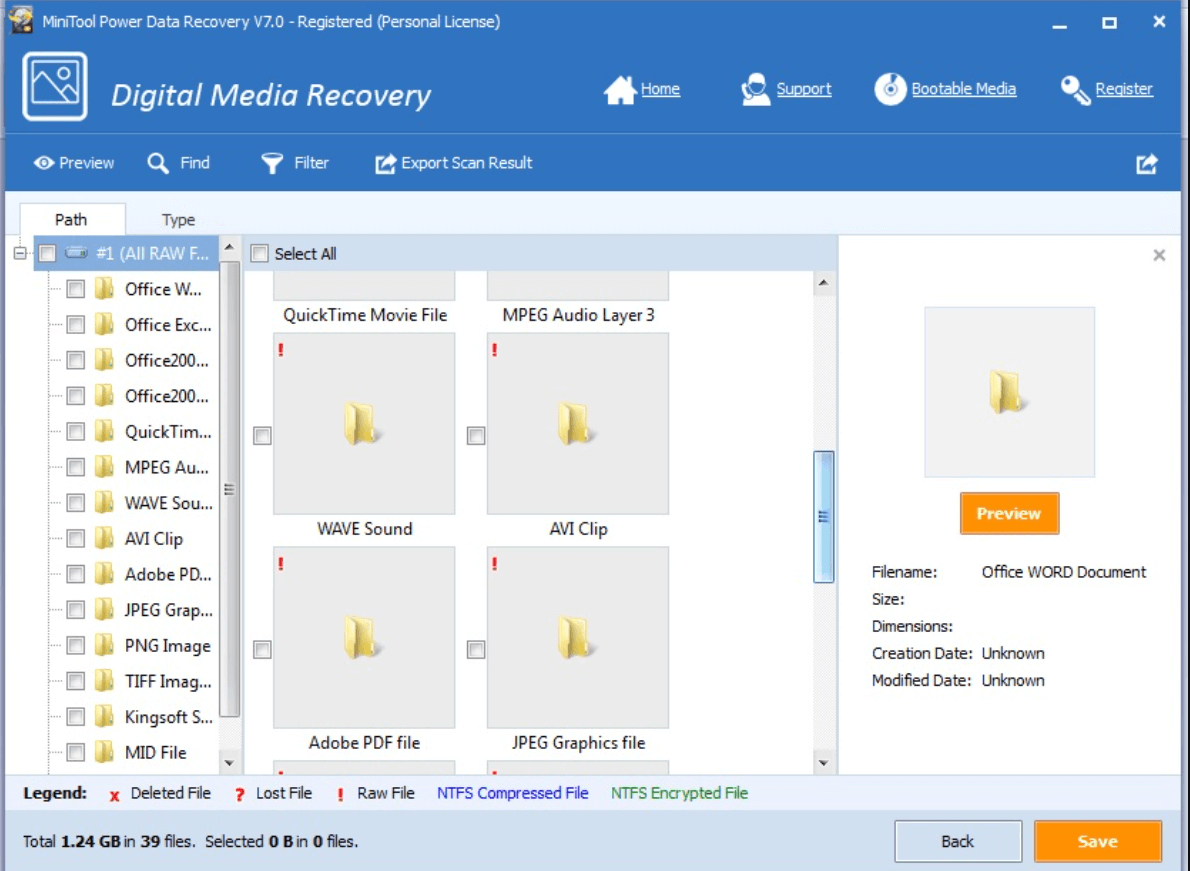
รับที่นี่
ซอฟต์แวร์กู้คืนข้อมูล MiniTool เริ่มกระบวนการโดยเลือกอุปกรณ์ที่คุณต้องการสแกนเพื่อกู้คืนข้อมูล ไม่ว่าไฟล์ใดที่ถูกลบในพาธที่เลือก MiniTool จะเริ่มแสดงรายการไฟล์เหล่านั้นเพื่อให้คุณได้ดูตัวอย่าง ตอนนี้สิ่งที่คุณต้องทำคือ เลือกไฟล์ที่คุณต้องการกู้คืน & แตะที่บันทึก ง่ายๆ แบบนั้น!!
คุณสามารถใช้เวอร์ชันทดลอง (Windows & macOS) เพื่อสำรวจเครื่องมือและสามารถซื้อเพื่อเริ่มกู้คืนข้อมูลได้ไม่จำกัด
8. การกู้คืนข้อมูล TestDisk
เครื่องมือฟรีสำหรับกู้คืนไฟล์ที่ถูกลบของคุณบนพีซีที่ใช้ Windows TestDisk Data Recovery ทำให้ประสบการณ์ที่ไม่เหมือนใคร ซอฟต์แวร์ TestDisk Data Recovery ได้รับการออกแบบมาเพื่อกู้คืนพาร์ติชั่นดิสก์ที่สูญหายและทำให้ดิสก์ที่ไม่สามารถบู๊ตได้สามารถบู๊ตได้ TestDisk นั้นง่ายมากสำหรับทั้งเจ้าของภาษาและผู้เชี่ยวชาญเมื่อต้องเข้าถึงสิ่งเดียวกัน
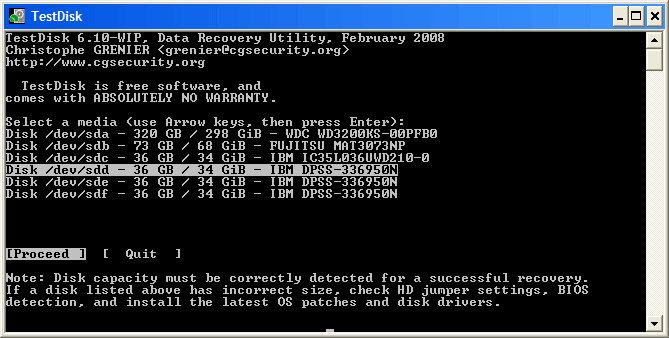
รับที่นี่
FAT, NTFS, exFAT และ ext2 เป็นระบบไฟล์สองสามระบบ TestDisk รองรับอย่างเต็มที่ตราบใดที่มีการกู้คืนไฟล์ที่ถูกลบ จากฮาร์ดไดรฟ์ไปจนถึงการ์ด SD คุณสามารถกู้คืนข้อมูลที่สูญหายได้อย่างง่ายดายภายในเวลาไม่นาน ต้องขอบคุณ TestDisk Data Recovery (PhotoRec)
ดังนั้นโดยไม่เสียเวลา ให้เริ่มสำรวจหนึ่งในซอฟต์แวร์กู้คืนข้อมูลเวอร์ชันที่มีแนวโน้มสูงและสามารถบู๊ตได้บนพีซีของคุณทันที
9. IObit ยกเลิกการลบ
ด้วยชื่อที่ค่อนข้างแปลก IObit Undelete ช่วยให้ผู้ใช้กู้คืนไฟล์ที่สูญหายและถูกลบด้วยการคลิกเพียงครั้งเดียว ตั้งแต่วิดีโอไปจนถึงแทร็กเพลงและไฟล์อื่นๆ ทุกสิ่งสามารถกู้คืนได้ด้วยความช่วยเหลือของ IObit Undelete เป็นที่ทราบกันดีอยู่แล้วว่าการสูญหายของข้อมูลเป็นเรื่องปกติที่เกิดขึ้นบนพีซีของเรา และนั่นก็เนื่องมาจากสถานการณ์ที่เราไม่สามารถควบคุมได้ในบางครั้ง นี่คือที่ที่ IObit Undelete จะช่วยเราด้วยการกู้คืนไฟล์ที่สูญหายทุกประเภทในระบบ
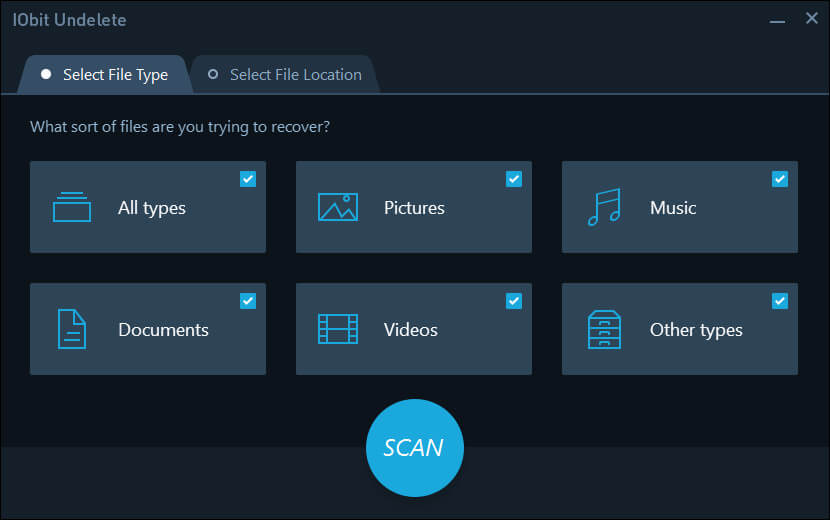
รับที่นี่
กระบวนการทั้งหมดเริ่มต้นด้วยการตรวจจับไฟล์ที่สูญหายในระบบของคุณและสองสามครั้ง คุณต้องเจาะลึก ใช่!! หลายครั้งที่เราไม่สามารถตรวจพบไฟล์ที่ถูกลบเหล่านั้น & ในกระบวนการนั้น อาจพบบางสิ่งที่สูญหายไปเมื่อสองสามปีก่อนเช่นกัน ทันทีที่เครื่องมือค้นพบไฟล์ของคุณ สิ่งที่คุณต้องทำคือดูตัวอย่างไฟล์ก่อนกู้คืน คุณได้รับไฟล์ที่ถูกลบภายในไม่กี่คลิก ด้วยเครื่องมือการกู้คืนข้อมูลที่มีแนวโน้มและทรงพลัง iObit Undelete
10. Ontrack EasyRecovery (ฟรี พรีเมียม)
ทางเลือกอื่นที่น่าสนใจสำหรับ Wondershare Recoverit, Ontrack EasyRecovery ได้รับการออกแบบมาเพื่อนำข้อมูลอันมีค่าของคุณกลับมา ใช่!! ข้อมูลเดียวกันกับที่ถูกลบภายใต้สถานการณ์ที่ไม่สามารถควบคุมได้ เช่น ความล้มเหลวของระบบ ฮาร์ดไดรฟ์ขัดข้อง หรือการปิดระบบโดยสมบูรณ์ Ontrack EasyRecovery ช่วยให้คุณกู้คืนไฟล์เหล่านั้น (รวมถึงรูปภาพ แทร็กเพลง และวิดีโอ) ด้วยวิธีที่ง่ายที่สุด
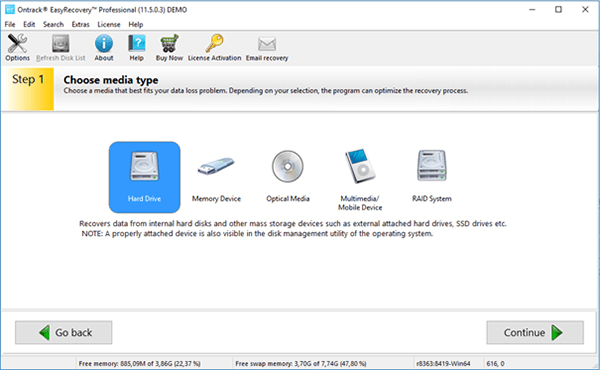
รับที่นี่
ซอฟต์แวร์กู้คืนข้อมูลที่ใช้งานง่าย Ontrack EasyRecovery มาพร้อมกับคุณสมบัติอันทรงพลังในการกู้คืนข้อมูลที่สูญหายของคุณ โดยไม่คำนึงถึงสาเหตุและอุปกรณ์จัดเก็บข้อมูล Ontrack EasyRecovery ทำงานอย่างต่อเนื่องกับไดรฟ์ภายในและภายนอกพร้อมกับการ์ดหน่วยความจำและสื่อออปติคัล ดังนั้นจึงขอแนะนำอย่างยิ่งให้คุณเริ่มใช้เวอร์ชันฟรีก่อนที่จะดำเนินการกับเวอร์ชันพรีเมียม
ซอฟต์แวร์กู้คืนข้อมูลที่ดีที่สุดเป็นทางเลือก Wondershare Recoverit
Wondershare Recoverit เป็นหนึ่งในเครื่องมือการกู้คืนข้อมูลที่น่าเชื่อถือและมีแนวโน้มมากที่สุด และในขณะที่คุณกำลังพยายามกู้คืนไฟล์ที่ถูกลบจากทางเลือกอื่น ไฟล์เหล่านั้นจำเป็นต้องมีประสิทธิภาพเพียงพอ นี่คือเหตุผลที่เราได้เกณฑ์ทางเลือก Wondershare Recoverit ที่มีประสิทธิภาพ แม่นยำ และมีประสิทธิภาพมากที่สุดเพื่อช่วยให้คุณตัดสินใจได้อย่างง่ายดาย
เริ่มสำรวจเครื่องมือการกู้คืนข้อมูลที่ดีที่สุดทั้งหมดบนระบบปฏิบัติการ Windows ของคุณทันที & ไปกับเครื่องมือที่ตรงตามความต้องการของคุณ
การอ่านถัดไป:
กู้คืนรูปภาพที่ถูกลบโดยไม่ได้ตั้งใจจาก iPhone
ตัวเลือกการกู้คืน Windows ที่ดีที่สุดสำหรับการกู้คืนเดสก์ท็อป